Исправление Windows ошибки обновления 10 0x800705b4
Исправление Windows ошибки обновления 10 0x800705b4
Исправление Windows ошибки обновления 10 0x800705b4
Симптом
Windows обновление не удалось с ошибкой 0x800705b4.
Применимые бренды
- ideapad
- ideacentre
- ThinkPad
- ThinkCentre
Операционные системы
Windows 10
Решение
Для дополнительных вариантов устранения неполадок обратитесь к Устранение проблем с обновлением Windows 10.
Метод 1: Снимите отметку с получения обновлений для других продуктов Microsoft при обновлении Windows
- Откройте Windows обновления. Нажмите Дополнительные параметры. Для получения дополнительной информации смотрите Управление обновлениями в Windows.
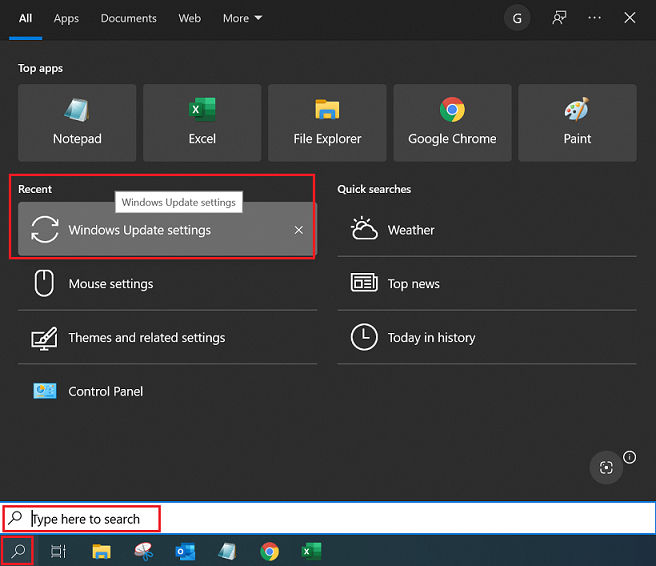
- Снимите отметку/Уберите отметку с опции Получать обновления для других продуктов Microsoft при обновлении Windows.
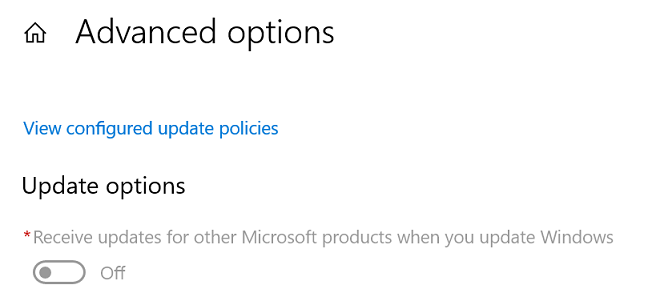
- Процесс обновления должен завершиться успешно. Примечание: Возможно, потребуется выполнить это несколько раз, чтобы получить все обновления.
- Как только появится сообщение Ваше устройство обновлено, перейдите в Дополнительные параметры и снова выберите опцию получать обновления для других продуктов Microsoft .
- Проверьте обновления снова. Теперь вы должны иметь возможность их загрузить и установить.
Метод 2: Временно отключите Windows Защитник
Если вышеуказанное решение не сработало, попробуйте сначала отключить Windows Защитник.
- Нажмите на значок Поиск Windows рядом с значком меню Пуск и введите Защитник.
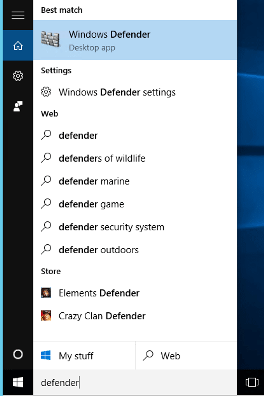
- Когда появится окноWindows Защитник, нажмите Настройки.
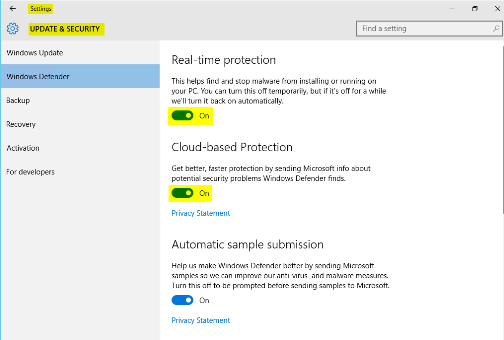
- Отключите опцию Защита в реальном времени, нажав на переключатель.
- Отключите опцию Облачная защита, нажав на переключатель.
- Закройте окно настроек.
- Окно приложения Windows Защитник теперь должно быть красным.
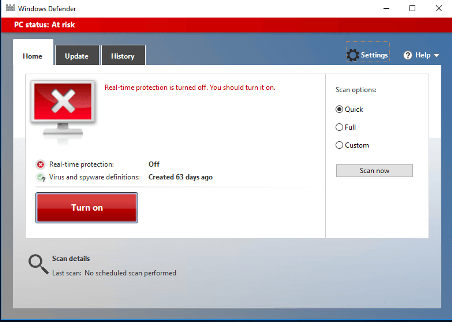
Примечание: Попробуйте снова выполнить шаги, указанные в Методе 1. Как только проблема будет решена, включите как защиту в реальном времени, так и облачную защиту, чтобы снова активировать Windows Защитник.
Метод 3: Запустите Windows Обновление в чистой загрузке
Выполните чистую загрузку, как описано здесь. Находясь в режиме чистой загрузки, снова запустите Windows обновления.
Метод 4: Используйте средство устранения неполадок обновления Microsoft и перезапустите Windows службу обновления
Запустите Windows Средство устранения неполадок обновления, затем перезапустите Windows службу обновления.
Используйте следующие шаги для перезапуска Windows службы обновления:
- Чтобы перезапустить Windows службу обновления, откройте командную строку (CMD) с повышенными правами\Admin.
- Введите net stop wuauserv, затем нажмите enter.
- Подождите подтверждающее сообщение.
- Введите net start wuauserv, затем нажмите enter.
- Подождите подтверждающее сообщение.
Примечание: Это также может быть вызвано любым сторонним антивирусом или брандмауэром. Попробуйте временно отключить их и проверьте, сработает ли это.
Связанные статьи
Ваши отзывы помогают улучшить общий опыт

